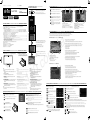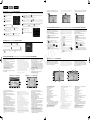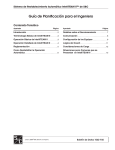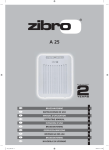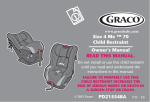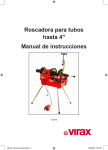Download Clarion NX700 Installation manual
Transcript
PHONES (044) 360-7-130 (050) 336-0-130 (063) 788-0-130 (067) 233-0-130 (068) 282-0-130 Internet store of autogoods ICQ 294-0-130 597-0-130 SKYPE km-130 CAR RECEIVERS — Receivers • Media receivers and stations • Native receivers • CD/DVD changers • FM-modulators/USB adapters • Flash memory • Facia plates and adapters • Antennas • Accessories | CAR AUDIO — Car audio speakers • Amplifiers • Subwoofers • Processors • Crossovers • Headphones • Accessories | TRIP COMPUTERS — Universal computers • Model computers • Accessories | GPS NAVIGATORS — Portable GPS • Built-in GPS • GPS modules • GPS trackers • Antennas for GPS navigators • Accessories | VIDEO — DVR • TV sets and monitors • Car TV tuners • Cameras • Videomodules • Transcoders • Car TV antennas • Accessories | SECURITY SYSTEMS — Car alarms • Bike alarms • Mechanical blockers • Immobilizers • Sensors • Accessories | OPTIC AND LIGHT — Xenon • Bixenon • Lamps • LED • Stroboscopes • Optic and Headlights • Washers • Light, rain sensors • Accessories | PARKTRONICS AND MIRRORS — Rear parktronics • Front parktronics • Combined parktronics • Rear-view mirrors • Accessories | HEATING AND COOLING — Seat heaters • Mirrors heaters • Screen-wipers heaters • Engine heaters • Auto-refrigerators • Air conditioning units • Accessories | TUNING — Vibro-isolation • Noise-isolation • Tint films • Accessories | ACCESSORIES — Radar-detectors • Handsfree, Bluetooth • Windowlifters • Compressors • Beeps, loudspeakers • Measuring instruments • Cleaners • Carsits • Miscellaneous | MOUNTING — Installation kits • Upholstery • Grilles • Tubes • Cable and wire • Tools • Miscellaneous | POWER — Batteries • Converters • Start-charging equipment • Capacitors • Accessories | MARINE AUDIO AND ELECTRONICS — Marine receivers • Marine audio speakers • Marine subwoofers • Marine amplifiers • Accessories | CAR CARE PRODUCTS — Additives • Washer fluid • Care accessories • Car polish • Flavors • Adhesives and sealants | LIQUID AND OIL — Motor oil • Transmission oil • Brake fluid • Antifreeze • Technical lubricant In store "130" you can find and buy almost all necessary goods for your auto in Kyiv and other cities, delivery by ground and postal services. Our experienced consultants will provide you with exhaustive information and help you to chose the very particular thing. We are waiting for you at the address http://130.com.ua Printed in China / Imprimé en Chine / Impreso en China NX700 English Françals Selecting a Media Source / Sélection d’une source multimédia / Selección de una fuente de soporte Turning the Power On / Mise sous tension / Encender la alimentación 280-8884-00 QUICK START GUIDE / GUIDE DE DÉMARRAGE RAPIDE / GUÍA DE INICIO RÁPIDO 2 3 4 2 3 4 1. En Press the [SRC] button to display the Source screen. 1 3TARTTHEENGINE4HEPOWERISSUPPLIEDTOTHISUNIT 1 1 1 Fr Appuyez sur la touche [SRC] pour afficher l’écran Source. Démarrez le moteur. L’appareil est alimenté. Es Pulse el botón [SRC] para ver la pantalla Source. Encienda el motor. Esta unidad recibe la alimentación. En 4OUCHTHEDESIRED3OURCEKEYYOUWISHTOCHANGETO 4HESYSTEMISSWITCHEDTOTHECORRESPONDINGSOURCE media mode. Español Fr !PPUYEZSURLEBOUTON3OURCEQUEVOUSSOUHAITEZACTIVER Le système active le mode source multimédia correspondant. PACKAGE CONTENTS / CONTENU DE L’EMBALLAGE / CONTENIDO DEL PAQUETE 1 Main unit / Unité principale / Unidad principal 2 Quick Start Guide (This Guide) / Guide de démarrage rapide (Ce Guide) / Guía de inicio rápido (Esta Guía) 3 Installation Manual / Manuel d’installation / Manual de instalación 4 CD-ROM / CD-ROM / CD-ROM s/WNERSMANUAL)NSTALLATION-ANUALMode d’emploi et manuel d’installation / Manual de instrucciones y de instalación s5SER-ANUAL#LARION-OBILE-APManuel de l’utilisateur - Clarion Mobile Map / Manual de usuario - Clarion Mobile Map sUser Manual - Bluetooth Connectivity / Manuel de l’utilisateur - Connectivité Bluetooth / Manual de usuario - Conectividad Bluetooth 50OWERSUPPLYCORDCordon d’alimentation / Cable de la fuente de alimentación 6 RCA pin cord / Cordon RCA à broche / Cable de terminales RCA 7 Bag for accessories / Sac d’accessoires / Bolsa de accesorios &LATHEADSCREWVis à tête plate / Tornillo de cabeza plana (M5 X 8 mm)................................................................................... 8 Hexagonal bolt / Vis hexagonales / Perno hexagonal (M5 X 8 mm) ............................................................................................. 8 Rubber cap (for RCA pin cord) / Capuchon en caoutchouc (pour le cordon RCA à broche) / Cubierta de caucho (para cables de terminales RCA).................................................................................................................. 14 Lead holder / Support de câble / Sujetacables .............................................................................................................................. 3 Double-sided tape for fastening GPS antenna / Ruban adhésif double face pour fixer l’antenne GPS / Cinta de doble cara para fijar la antena GPS ................................................................................................................................ 1 8 Remote control unit / Télécommande / Unidad de mando a distancia 9 Battery / Pile / Pilas 0 Finisher / Cadre extérieur / Acabado ! Warranty card / Carte de garantie/ Tarjeta de garantía @ GPS antenna / Antenne GPS / Antena GPS # Microphone / Microphone / Micrófono z DVD Video mode / DVD Video mode / Modo DVD vídeo 1 Press the [SRC] button to display the Source screen. Appuyez sur la touche [SRC] pour afficher l’écran Source. 2 Pulse el botón [SRC] para ver la pantalla Source. You can change the media sources. Vous pouvez modifier les supports sources. Es posible cambiar las fuentes de medios. m o 8 z With the operation panel open / Lorsque le panneau de commande est ouvert / Con el panel de operaciones abierto Appuyez sur le bouton [DVD] pour sélectionner le mode DVD vidéo. c . 0 4OQUELATECLA;DVD] para seleccionar el modo DVD vídeo. 3 1 4 3 2 a u . Cuando selecciona el modo de fuente deseado (por ejemplo, DVD Vídeo o iPod), aparece la siguiente pantalla. [Options] key / Bouton [Options] / Tecla [Options] 2 Note: sBe sure to read this section while referring to the front diagram. Remarque : sLisez attentivement ce chapitre en vous référant aux schémas de la façade. Nota: sAsegúrese de leer esta sección a la vez que consulta el diagrama delantero. 1 Sensor s2ECEIVERFORTHEREMOTECONTROLUNITOPERATINGRANGE INALL directions). 1 Capteur s2ÏCEPTEURDELATÏLÏCOMMANDERAYONDEFONCTIONNEMENT dans toutes les directions). 1 Sensor s2ECEPTORPARALAUNIDADDEMANDOADISTANCIARANGODE OPERACIØN ENTODASLASDIRECCIONES 2 [VOL –], [VOL +] buttons s5SETHESEBUTTONSTOINCREASEDECREASETHEVOLUME 2 Touches [VOL –], [VOL +] s5TILISEZCESTOUCHESPOURAUGMENTERDIMINUERLEVOLUME 2 Botones [VOL –], [VOL +] s5TILÓCELOSPARAAUMENTAROREDUCIRELVOLUMEN 3 [SRC] button s0RESSTHISBUTTONTODISPLAYHIDETHE3OURCESCREENTOSWITCH the source mode. 3 Touche [SRC] s!PPUYEZSURCETTETOUCHEPOURAFFICHERMASQUER3OURCE l’écran et changer le mode source. 3 Botón [SRC] s0ULSEESTEBOTØNPARAVISUALIZAROCULTARLAPANTALLA3OURCEY cambiar al modo de fuente. 4 Blink LED/Reset button s7HENTHE"LINK,%$FUNCTIONISSETTOhOn” from the System tab MENUONTHE'ENERALSCREENBLINKSWHENTHE!##POWERIS turned off. 4 DEL clignotante/bouton de réinitialisation s3ILAFONCTION"LINK,%$ESTRÏGLÏESURiOn » à partir de LONGLET3YSTEMDELÏCRAN'ENERALELLECLIGNOTELORSQUEVOUS coupez le contact du véhicule. 4 LED parpadeante/botón de reinicio s#UANDOLAFUNCIØN"LINK,%$SEESTABLECEENhOn” en el menú de la ficha System de la pantalla General, parpadea al desactivar la alimentación de ACC. 5 SD memory card slot s3$MEMORYCARDFUNCTIONISAVAILABLEINTHE.AVIMODE&OR more information about the SD memory card function, see your 5SERMANUALFORTHE.AVIMODE 5 Logement de la carte mémoire SD s,AFONCTIONDECARTEMÏMOIRE3$ESTDISPONIBLEENMODE.AVI0OUR plus d’informations sur la fonction de carte mémoire SD, consultez LE-ANUELDELUTILISATEURSECTIONDÏDIÏEAUMODE.AVI Note: sWhen you insert the SD memory card stored music files, they cannot be read in this unit. Remarque : sSi vous insérez une carte mémoire SD contenant des fichiers musicaux, il est impossible de lire ces fichiers sur cet appareil. 5 Ranura para tarjeta de memoria SD s,AFUNCIØNDETARJETASDEMEMORIA3$ESTÈDISPONIBLEENEL MODO.AVI0ARAOBTENERMÈSINFORMACIØNSOBRELAFUNCIØNDE tarjetas de memoria SD, consulte el Manual de usuario SECCIØNDELMODO.AVI Nota: sSi inserta una tarjeta de memoria SD con archivos de música, no podrán leerse en esta unidad.be read in this unit. 7 3 4 5 6 Opening/closing the Operation Panel / Ouverture/fermeture du panneau de commande / Apertura o cierre del panel de operaciones 1 Displays status of Repeat play. Affiche l’état de la lecture répétée. Muestra el estado de la reproducción repetida. Appuyez sur le bouton [o (Ejection)] pour afficher l’écran Eject. Fr Es 4OQUELATECLA;o (Eject)] para visualizar la pantalla Eject. 2. En Touch the [Open/Close] key. 4HEOPERATIONPANELWILLBEOPENED Fr Appuyez sur la touche [Open/Close=LORSQUELEPANNEAUDECOMMANDEESTOUVERT Le panneau de commande se ferme. s,EPANNEAUDECOMMANDESEFERMEAUTOMATIQUEMENTSIVOUSLELAISSEZOUVERT pendant un moment. Es 4OQUELATECLA;Open/Close] cuando el panel de operaciones esté abierto. Se cerrará el panel de operaciones. s%LPANELDEOPERACIONESSECERRARÈAUTOMÈTICAMENTESILODEJAABIERTODURANTEUNRATO Appuyez sur la touche [Open/Close]. Le panneau de commande s’ouvre. 4. En Touch the [Back] key to return to the previous screen. Es 4OQUELATECLA;Open/Close]. Se abrirá el panel de operaciones. Fr Appuyez sur la touche [Back] pour revenir à l’écran précédent. 43WITCHESAMONGTHEANGLESWHENTHEVIDEOIMAGESARERECORDEDINTWOORMOREANGLES #OMMUTELESANGLESLORSQUELESIMAGESVIDÏOSONTENREGISTRÏESSOUSDEUXOUPLUSIEURSANGLES Cambia entre los ángulos si las imágenes de vídeo se han grabado en dos o más ángulos. 5 Displays the DVD menu. Affiche le menu DVD. Muestra el menú DVD. 6 Displays the Cursor-Key Pad panel to operate the DVD menu. Affiche le curseur pour pouvoir utiliser le menu DVD. Muestra el panel de teclado-cursor para utilizar las funciones del menú DVD. 8 Displays the Options screen to specify other settings. Affiche l’écran Options pour spécifier d’autres réglages. Muestra la pantalla Options para especificar otros ajustes. 2 Hides the control keys. -ASQUELESBOUTONSDECOMMANDE Oculta las teclas de control. z iPod mode / iPod mode / Modo iPod 1 2 1 Displays status of Repeat and Shuffle play. Affiche l’état de la lecture répétée et de la lecture aléatoire. Muestra el estado de la reproducción repetida o aleatoria. 2 Displays the corresponding list screen to select track to be played. Affiche l’écran de liste correspondant en vue de sélectionner la plage à lire. Muestra la pantalla de la lista correspondiente para seleccionar una pista y reproducirla 33WITCHESTHEOPERATIONMODETOTHE6IDEOMODEOR-USICMODE s%NABLEDINTHE3IMPLE#ONTROLMODE "ASCULELEMODEDEFONCTIONNEMENTSURVIDÏOOUSURMUSIQUE s$ISPONIBLEENMODEDECOMMANDESIMPLE Cambia el modo de funcionamiento del modo de vídeo al modo de música y viceversa. s3EACTIVAENELMODODECONTROLSIMPLE 3 Connecting a Bluetooth Mobile Phone / Connexion d’un téléphone portable Bluetooth / Conectar a un Teléfono Móvil Bluetooth 7HENYOUPAIRYOUR"LUETOOTHMOBILEPHONEWITHTHISSYSTEMFOR THEFIRSTTIMEYOUNEEDTODOTHEFOLLOWING ,ORSQUEVOUSAPPAIREZVOTRETÏLÏPHONEPORTABLE"LUETOOTHËCE SYSTÒMEPOURLAPREMIÒREFOISPROCÏDEZCOMMESUIT 1. En Tap TEL on the Source screen. Fr Les résultats s’afficheront sur l’écran. Es ,APANTALLAMOSTRARÈLOSRESULTADOSDELABÞSQUEDA Es Presione el botón TEL en la pantalla Source (Fuente). 5. En 4APTOCONNECTTHISSYSTEMWITHTHEMOBILEPHONE 2. En Tap Setup ➜ Search Phone. Fr Pressez sur Paramètres ➜ Rech. téléph. Cuando empareje su teléfono móvil Bluetooth con este sistema PORPRIMERAVEZDEBEHACERLOSIGUIENTE 4. En 4APTHEMOBILEPHONEYOUWANTTOCONNECT Fr Pressez sur ➜ Fr 3. En Touch the [Open/Close=KEYWHENTHEOPERATIONPANELISOPEN 4HEOPERATIONPANELWILLBECLOSED s4HEOPERATIONPANELWILLCLOSEAUTOMATICALLYWHENLEAVINGITOPENFORAWHILE 3 Changes the screen size to suit to the playback film. Modifie la taille de l’écran selon le type de film lu. #AMBIAELTAMA×ODELAPANTALLAPARAQUESEADAPTEALAPELÓCULAQUESEESTÈREPRODUCIENDO 7$ISPLAYSTHE.UMERIC+EY0ADPANELTOOPERATETHE$6$MENU !FFICHELEPAVÏNUMÏRIQUEPOURPOUVOIRUTILISERLEMENU$6$ Muestra el panel de teclado numérico para utilizar las funciones del menú DVD. Fr Pressez sur le bouton TEL sur l’écran Source. 1. En Touch the [o (Eject)] key to display the Eject screen. 4 Enter Settings screen / Pour afficher l’écran Settings / Pantalla de introducción de ajustes (Settings) 5 Set DIMMER mode / Pour régler le mode DIMMER / Establecer modo DIMMER 63WITCHTO.AVIMODE0OURACTIVERLEMODE.AVI / #AMBIARAMODO.AVI ,ORSQUEVOUSSÏLECTIONNEZLEMODESOURCEDEVOTRECHOIXPAREXEMPLELEMODE$6$VIDÏOOUI0ODLÏCRANSUIVANTSAFFICHE 5 1 1 Control keys for current source / Boutons de commande de la source actuelle / Teclas de control para la fuente actual 2 Source keys / Boutons de la source / Teclas de fuente 3 Control 2-Zone / Commande 2-Zone / Control de 2-Zone 5 7HENYOUSELECTTHEDESIREDSOURCEMODEFOREXAMPLETHE$6$6IDEOORI0ODMODETHEFOLLOWINGSCREENWILLAPPEAR Touch the [DVD] key to select the DVD Video screen. NX700 6 Source Media Modes / Mode Source Multimédia / Modo De Soporte De Fuente Functions of Buttons / Fonctions des touches / Funciones de los botones z Operation Panel / Panneau de commande / Panel de operaciones 5 6 Es 4OQUELATECLADELAFUENTEALAQUEDESEECAMBIAR El sistema se cambia al modo de soporte de fuente correspondiente. Es Presione pour connecter votre appareil au téléphone portable. para conectar su dispositivo con el teléfono móvil. Es Presione Configuración ➜ Buscar teléfono. 3. En Make sure that your Bluetooth mobile phone is in discoverable mode. Tap for the program to search for nearby Bluetooth mobile phone. Fr 6ÏRIFIEZQUEVOTRETÏLÏPHONEPORTABLEESTEN mode de découverte. Pressez sur le programme commence à chercher tous les téléphones portables Bluetooth à proximité. Es !SEGÞRESEDEQUESUTELÏFONOMØVIL"LUETOOTHESTÈENMODOVISIBLE Presione para buscar teléfonos móviles Bluetooth cercanos. Es 4OQUELATECLA;Back] para regresar a la pantalla anterior. 6. En When prompted, enter the passkey 1234 on your mobile phone to establish a connection. Depending on the mobile phone model, you may need to select the hands-free service to complete the connection. Fr ,ORSQUEDEMANDÏENTREZLEMOTDEPASSESURVOTRETÏLÏPHONEPORTABLEPOURÏTABLIRLACONNEXION Vous devrez peut-être choisir, en fonction du type de téléphone portable utilisé, le service mains-libres avant de pouvoir établir la connexion. Es #UANDOSELEINDIQUEINTRODUZCALACONTRASE×AENSUTELÏFONOMØVILPARAESTABLECERUNACONEXIØN $EPENDIENDODELMODELODETELÏFONOMØVILPUEDEQUENECESITESELECCIONARELSERVICIOMANOSLIBRESPARA completar la conexión. 7. En Tap Fr Pressez sur Es Presione Autogood products internet store http://130.com.ua . The Phone Menu screen appears. . L’écran Menu du téléphone apparaît. . Aparecerá la pantalla del Menú del Teléfono. English Françals Español Placing a Call / Faire un appel / Realizar una llamada After pairing with a mobile phone, you can place a call. Après l’appairage du téléphone portable, vous pouvez passer un appel. 1. En Tap Phonebook button on the Phone Menu screen. La pantalla Mapa es la que más se utiliza en Clarion Mobile Map. Se puede acceder a ella desde el Menú de navegación con solo tocar . Note: Not all mobile phone models support the downloading of such data. indique que ces contacts sont enregistrés dans la Fr La liste des contacts apparaît sur l’écran; le symbole mémoire du téléphone portable et le symbole indique que ces contacts sont enregistrés sur la carte SIM. Es Presione el botón Libreta tlfs. en la pantalla del Menú del Teléfono. REMARQUE: Tous les modèles de téléphone portable ne prennent pas en charge le téléchargement de telles données. que significa que son contactos guardados en Es La lista de contactos aparece en la pantalla con el símbolo la memoria del teléfono, y con que significa que son contactos guardados en la tarjeta SIM. to download the contact list from the Nota: No todos los modelos de teléfonos móviles soportan la descarga de estos datos. Note: Not all mobile phone models support the downloading of such data. Fr Si la liste des contacts ne s’affiche pas, pressez sur des contacts du téléphone portable. Es Si no aparece la lista de contactos, presione desde el teléfono móvil. Selecting the Destination from the POIs / Sélection de la destination à partir des POI / Selección del destino desde los POI 4. En Select a contact to place a call. pour télécharger la liste Clarion Mobile Map offers you several ways of choosing your destination. In this section, we explain the simplest way using the POIs included with Clarion Mobile Map. The procedure is explained starting from the Navigation menu. Fr Choisissez le contact à appeler. REMARQUE: Tous les modèles de téléphone portable ne prennent pas en charge le téléchargement de telles données. Es Seleccione un contacto para realizar una llamada. para descargar la lista de contactos Receiving a Call / Recevoir un appel / Recibir una Llamada After pairing with a mobile phone, this system will ring and display the incoming call screen when there is an incoming call. To receive the call, tap . To reject or end the call, tap . Tras emparejarse con un teléfono móvil, el sistema sonará y mostrará la pantalla de llamada entrante cuando se reciba una llamada. Para aceptar la llamada, toque . Para rechazar o finalizar la llamada, toque . c . 0 Start using Clarion Mobile Map / Première utilisation de Clarion Mobile Map / Inicio de Clarion Mobile Map When Clarion Mobile Map is started the first time, you need to do the following: 1. Select the written language of the application interface. Later you can change it in Settings. 2. Select the language and speaker used for voice guidance messages. Later you can change it in Settings. 3. Read and accept the End User Licence Agreement. 4. Select whether to start the program in Simple mode or in Advanced mode. Later you can switch between the two operating modes in Settings. 5. Read and accept the road safety warning. Lorsque vous démarrez Clarion Mobile Map la première fois, vous devez effectuer les opérations suivantes: 1. Sélectionnez la langue écrite de l’interface de l'application. Vous pourrez les modifier ultérieurement dans Réglages. 2. Sélectionnez la langue et le locuteur à utiliser pour les instructions vocales. Vous pourrez les modifier ultérieurement dans Réglages. 3. Vous devez lire et accepter le Contrat de Licence Utilisateur Final. 4. Sélectionnez si vous souhaitez que le programme démarre en mode Simple ou en mode Avancé. Vous pourrez basculer ultérieurement entre ces deux modes de fonctionnement dans Réglages. 5. Lisez et acceptez l'avertissement de sécurité routière. After this, the Navigation menu appears and you can start using Clarion Mobile Map. Ensuite, le menu de Navigation apparaît et vous pouvez commencer à utiliser Clarion Mobile Map. 1 4 2 3 1 Selecting a destination by entering the address. 2 Selecting a destination from the POIs included with Clarion Mobile Map. 3 Displaying the destinations that you have set earlier. 4 Displaying the locations that you have already saved as your destination. 5 This button opens the Map screen. 6 This button opens the phone application. 7 This buttons opens the Audio Visual screen. 8 This button opens the Settings screen. You can switch from Simple mode to Advanced mode. 9 Selecting the destination (for example an address or a POI) or using the search engine of Clarion Mobile Map for any other reason (for example to look for the phone number of a POI). 0 Managing user data, such as saved locations (POIs, Favourites, Pins, and History items), Saved Routes, and Track Logs. ! Managing the active route (obtaining information about it, changing or deleting it or parts of it) or planning a route without GPS reception. @ Managing the behaviour of Clarion Mobile Map, for example the map layout during navigation, the used languages or the warnings. You can also switch from Advanced mode to Simple mode. 7 8 La primera vez que inicia Clarion Mobile Map, es necesario que lleve a cabo los siguientes pasos: 1. Seleccione el idioma de la interfaz de la aplicación. Podrá cambiarlo más adelante desde Ajustes. 2. Seleccione el idioma y la voz que se emplearán para los mensajes de la guía de voz. Podrá cambiarlo más adelante desde Ajustes. 3. Debe leer y aceptar el Contrato de licencia para usuario final. 4. Seleccione si desea iniciar el programa en Modo simple o en Modo avanzado. Más tarde también podrá pasar de un modo operativo a otro desde Ajustes. 5. Debe leer y aceptar la recomendación de conductas seguras en la carretera. 3 1 1. Appuyez sur sur l’écran du menu de Navigation. 2. Appuyez sur . s0OURPLUSDINFORMATIONSSURLESAUTRESMÏTHODESCONSULTEZ le Manuel de l’utilisateur. 3. Appuyez sur la carte pour sélectionner la zone dans laquelle le POI doit être recherché. s6OUSPOUVEZEFFECTUERUNZOOMAVANTARRIÒRESURLACARTEË l’aide de ou . 4. Appuyez sur . 5. Touchez le POI voulu dans la liste. s0AREXEMPLE;(ÏBERGEMENT=➜;4ERRAINDECAMPING=➜ POI souhaité. s6OUSPOUVEZFAIREDÏFILERLESPAGESËLAIDEDEOU 6. Examinez les détails de l’élément sélectionné et touchez . 7. La carte apparaît. Le point sélectionné figure au milieu. Touchez à partir du menu Curseur. L’itinéraire est ensuite calculé automatiquement et vous pouvez commencer à naviguer. 0 Pendant la navigation, l’écran affiche les informations sur l’itinéraire et les données du trajet (à gauche), mais lorsque vous touchez l’écran, des boutons et des commandes supplémentaires apparaissent pendant quelques secondes (à droite). La plupart des zones de l'écran agissent comme des boutons. During navigation, the screen shows route information and trip data (left screenshot), but when you tap the map, additional buttons and controls appear for a few seconds (right screenshot). Most parts of the screen behave as buttons. A continuación, aparece el Menú de navegación y ya puede empezar a utilizar Clarion Mobile Map. 5 1 Sélection d’une destination à partir de l’adresse. 2 Sélection d’une destination à partir des POI inclus dans Clarion Mobile Map. 3 Affichage des destinations que vous avez définies précédemment. 4 Affichage des emplacements que vous avez déjà enregistrés comme votre destination. 5 Ce bouton ouvre l'écran Carte. 6 Ce bouton ouvre l'application de téléphone. 7 Ce bouton ouvre l'écran Audiovisuel. 8 Ce bouton permet d’ouvrir l’écran Réglages. Vous pouvez passer du Mode simple au Mode Avancé. 9 Sélection de la destination (par exemple une adresse ou un POI) ou utilisation du moteur de recherche de Clarion Mobile Map pour toute autre raison (par exemple pour rechercher le numéro de téléphone d'un POI). 0 Gestion de l'itinéraire actif (obtention d'informations sur ce dernier, modification ou suppression) ou planification d'un itinéraire sans réception GPS. ! Gestion des données utilisateurs, telles que les emplacements enregistrés (POI, favoris, marqueurs et éléments de l'historique), les itinéraires enregistrés et les journaux de trajet. @ Gestion du comportement de Clarion Mobile Map, par exemple la présentation de la carte lors de la navigation, les langues utilisées ou les avertissements. Vous pouvez également passer du Mode Avancé au Mode simple. 6 Clarion Mobile Map ofrece varias formas de elegir un destino. En esta sección, se explica el método más sencillo a partir de los POI incluidos con Clarion Mobile Map. El procedimiento arranca desde el Menú de navegación. 1. Toque en la pantalla Menú de navegación. 2. Toque . s0ARAOBTENERINFORMACIØNSOBRELOSOTROSMÏTODOSCONSULTE el Manual de usuario. 3. Toque el mapa para seleccionar la zona en la que se debe buscar el POI. s0UEDEAMPLIARREDUCIRELMAPACONO 4. Toque . 5. Toque el POI que desee en la lista. s0OREJEMPLO;(OTELES=➜;#AMPING=➜ POI deseado. s0UEDEPASARDEPÈGINACONO 6. Consulte la información de la entrada seleccionada y toque . 7. El mapa vuelve a aparecer con el punto seleccionado en el centro. Toque en el menú Cursor. La ruta se calcula automáticamente y, a continuación, puede empezar a navegar. Map Screen / Écran Carte / La pantalla Mapa 7 ¥ Durante el proceso de navegación, la pantalla muestra información de ruta y datos de viaje (imagen de la izquierda), pero cuando toca el mapa, aparecen botones y controles adicionales durante unos segundos (imagen a la derecha). La mayoría de las pantallas funcionan como botones. % 8 1 $ 9 2 Advanced mode / Mode Avancé / Modo avanzado 9 6 a u . m o Après l’appairage du téléphone portable, ce système sonne et affiche l’écran de l’appel entrant, le cas échéant. Pour prendre l’appel, pressez sur . Pour refuser l’appel ou y mettre fin, pressez sur . Simple mode / Mode Simple / Modo simple Clarion Mobile Map vous propose plusieurs méthodes de sélection de votre destination. Dans cette section, nous vous expliquons la méthode la plus simple, c’est à dire à l’aide des POI inclus dans Clarion Mobile Map. Cette procédure est expliquée à partir du menu de Navigation. 1. Tap on the Navigation Menu screen. 2. Tap . s&ORTHEINFORMATIONABOUTOTHERWAYSSEETHE5SER-ANUAL 3. Tap the map to select the area around which the POI should be searched for. s9OUCANZOOMINOUTTHEMAPBYUSINGOR 4. Tap . 5. Tap the desired POI in the list. s&OREXAMPLE;!CCOMMODATION=➜;#AMPING'ROUND=➜ desired POI. s9OUCANSCROLLPAGESBYUSINGOR 6. Review the details of the selected item and tap . 7. The map appears with the selected point in the middle. Tap from the Cursor menu. The route is then automatically calculated, and you can start navigating. Nota: No todos los modelos de teléfonos móviles soportan la descarga de estos datos. 5 L’écran Carte est l’écran le plus fréquemment utilisé dans Clarion Mobile Map. Il est possible d’y accéder à partir du menu de Navigation en touchant . 3. En The contact list appears on the screen with meaning the contacts saved in the mobile phone’s memory and meaning the contacts saved in the SIM card. Fr Pressez sur Annuaire dans le Menu du téléphone. 2. En If the contact list does not display, tap mobile phone. Tras emparejarse con un teléfono móvil, podrá realizar una llamada. The map screen is the most frequently used screen of Clarion Mobile Map. It can be accessed from the Navigation menu by tapping . 0 3 # @ ! 4 ! 5 6 @ 7 1 Selección de un destino introduciendo la dirección. 2 Puede seleccionar un destino a partir de los POI incluidos con Clarion Mobile Map. 3 Visualización de destinos definidos previamente. 4 Visualización de ubicaciones ya guardadas como destino. 5 Este botón abre la pantalla Mapa. 6 Este botón abre la aplicación del teléfono. 7 Este botón abre la pantalla Audiovisual. 8 Este botón abre la pantalla Ajustes. Puede cambiar entre Modo sencillo y Modo Avanzado. 9 Permite seleccionar el destino (por ejemplo, una dirección o un POI) o utilizar el motor de búsqueda de Clarion Mobile Map para cualquier otra función (por ejemplo, para buscar el número de teléfono de un POI). 0 Permite gestionar la ruta activa (obtener información sobre la ruta, modificarla o eliminarla total o parcialmente) o planificar una ruta sin recepción de GPS. ! Permite gestionar datos del usuario, como, por ejemplo, los sitios guardados (elementos de POI, Favoritos, Chinchetas e Historial), rutas almacenadas y registros de ruta. @ Permite gestionar el comportamiento de Clarion Mobile Map, como la disposición del mapa durante la navegación, los idiomas utilizados o las advertencias. También puede cambiar entre Modo Avanzado y Modo sencillo. 1 Turn Preview, that is, the next route event. Opens the Route Information screen. 2 Second upcoming route event. Opens the linerary. 3 Trip Data. Opens the Trip Information screen. 4 GPS position quality. Opens the Quick menu. 5 Vehicle used in route calculation. Opens the Quick menu. 6 Current street and house numbers on left and right. 7 Next street or Next settlement. 8 Rotates the 3D map left or right. 9 Tilts the 3D map. 0 Scales the map. ! Opens the Navigation menu. @ s/PENSTHE0OSITIONMENUAPPEARSWHENNAVIGATINGAROUTE s/PENSTHE#URSORMENUAPPEARSWHENTHEREISNO'03 position or the Cursor is not at the current GPS position). # Opens the Detour screen to modify the current route. $ Switches between 2D and 3D map modes. % Repeats the current voice instruction. ¥ Opens/Closes the Map control buttons. Autogood products internet store http://130.com.ua 1 Présentation du virage, c’est-àdire le prochain événement de l’itinéraire. Ouvre l’écran Informations sur l'itinéraire. 2 Deuxième événement de l’itinéraire. Ouvre l'itinéraire. 3 Données du trajet. Ouvre l’écran Informations sur le trajet. 4 Qualité position GPS. Ouvre le menu Rapide. 5 Véhicule utilisé pour le calcul de l'itinéraire. Ouvre le menu Rapide. 6 Rue actuelle et numéros des habitations à gauche et à droite. 7 Prochaine rue ou Prochaine localité. 8 Fait pivoter la carte 3D à gauche ou à droitet. 9 Incline la carte 3D. 0 Modifie l’échelle de la carte. ! Ouvre le menu de Navigation. @ sOuvre le menu Position (apparaît lorsque vous naviguez en suivant l’itinéraire). sOuvre le menu Curseur (apparaît lorsqu’il n’y a pas de position GPS ou que le curseur ne se trouve pas sur la position GPS actuelle). # Ouvre l’écran Détour pour modifier l’itinéraire actuel. $ Passe du mode 2D au mode 3D et viceversa. % Répète l’instruction vocale actuelle. ¥ Ouvrir/fermer les boutons de contrôle de la carte. 1 Vista previa próximo giro, es decir, el siguiente elemento de ruta. 2 Segundo elemento de ruta. Abre la opción Itinerario. 3 Datos de viaje. Abre la pantalla Información de viaje. 4 Calidad de posición GPS. Abre el menú rápido. 5 Vehículo usado para calcular la ruta. Abre el menú rápido. 6 Calle actual y números del inmueble a izquierda y derecha. 7 Siguiente calle o Siguiente población. 8 Gira el mapa 3D hacia la izquierda o hacia la derecha. 9 Inclina el mapa 3D. 0 Aumenta o reduce la escala del mapa. ! Abre el Menú de navegación. @ s!BREELMENÞ0OSICIØNAPARECEALNAVEGARPORUNARUTA s!BREELMENÞ#URSORAPARECECUANDONOEXISTEUNA posición GPS o el cursor no se encuentra en la posición GPS actual). # Abre la pantalla Desvío para modificar la ruta actual. $ Cambia entre los modos de mapa 2D y 3D. % Repite la instrucción de voz actual. ¥ Abrir/cerrar los botones de control del mapa.